Il n’y a pas de pire moment lorsque vous regardez votre émission de télévision préférée que de voir l’appareil s’éteindre de manière aléatoire lors d’une scène particulièrement excitante. Si vous ne savez pas ce qui cause l’extinction du téléviseur, l’appareil peut rapidement passer du statut de source de divertissement à celui de frustration majeure.

Si vous n'arrivez pas à garder votre téléviseur TCL allumé, cet article vous aidera à trouver et à résoudre le problème. Lisez la suite pour savoir ce qui pourrait éteindre votre téléviseur TCL et comment l'empêcher de se produire.
Cordon d'alimentation défectueux/lâche
La solution la plus simple est parfois celle qui fonctionne. Dans le cas où un téléviseur TCL s'éteint, le problème pourrait provenir du fait que le cordon d'alimentation n'est pas correctement branché dans la prise. En fait, plusieurs causes peuvent entrer en jeu ici :
- Connexion lâche
- Un cordon d'alimentation défectueux
- Multiprise ou UPS défectueux
- Surtensions
- Mauvaise prise murale
La meilleure façon de vérifier si l'un des facteurs répertoriés est à l'origine du problème serait de connecter un autre appareil (celui qui fonctionne correctement) à la multiprise ou à la prise à laquelle votre téléviseur est connecté. Si l'autre appareil fonctionne, vous pouvez immédiatement éliminer tout problème de connexion électrique. À ce stade, vérifier si le cordon d’alimentation de votre téléviseur est endommagé serait une prochaine étape nécessaire.
D’un autre côté, si l’autre appareil ne fonctionne pas non plus correctement dans la multiprise ou la prise sur laquelle le téléviseur a été branché, vous pouvez être sûr que l’un d’entre eux est défectueux.
Problèmes de télécommande
Une autre solution courante et relativement simple est que votre télécommande fonctionne mal. Le problème, dans ce cas, peut être aussi simple qu'un bouton d'alimentation bloqué, ce qui peut être dû à de la saleté, de minuscules débris ou un déversement.
Avant de nettoyer votre télécommande, vous pouvez confirmer si elle est à l'origine du problème en retirant les piles. Si votre téléviseur TCL ne s'éteint plus, la télécommande est certainement à blâmer. De plus, lorsque les piles sont épuisées, maintenez enfoncé le bouton d'alimentation, puis appuyez sur tous les autres boutons de la télécommande pour réinitialiser le gadget. Remettez les piles pour vérifier si le problème est résolu.
Problèmes avec HDMI CEC
Les téléviseurs TCL disposent d'une fonctionnalité spéciale appelée HDMI CEC. Cette fonctionnalité vous permet d'utiliser une seule télécommande pour tous vos appareils connectés. Cependant, un bug connu avec HDMI CEC peut éteindre le téléviseur lui-même sans votre intervention.
La meilleure façon de confirmer si HDMI CEC est à l'origine du problème est de le désactiver et de voir comment votre téléviseur réagit :
- Entrez dans le menu « Paramètres » de votre téléviseur et accédez à « Système ».

- Recherchez l’option « Contrôler d’autres appareils » et saisissez-la.
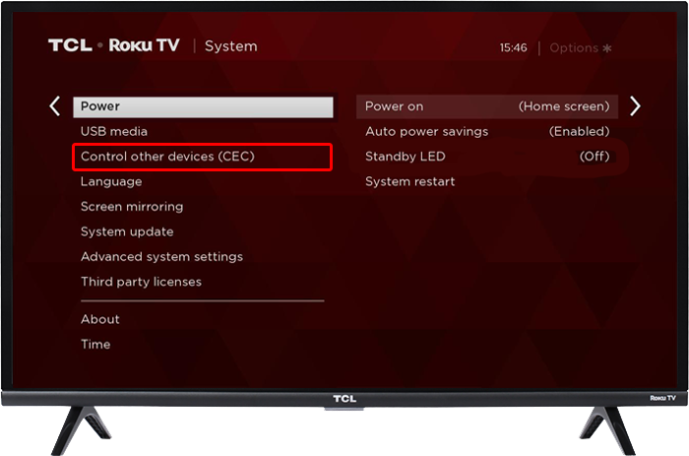
- Recherchez les cases cochées et, s’il y en a, décochez-les.
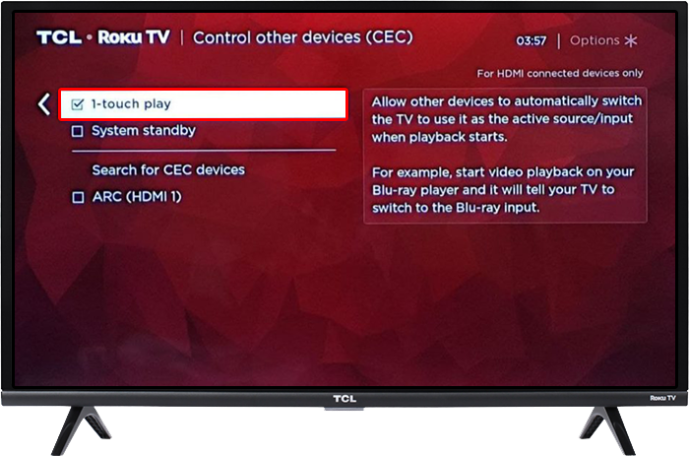
- Redémarrez votre téléviseur TCL.
Problème de micrologiciel
Comme la plupart des logiciels, le firmware de votre téléviseur TCL n’est pas parfait. Parfois – généralement après une utilisation prolongée – le logiciel peut présenter des problèmes et provoquer l'extinction automatique du téléviseur. Dans ce cas, le redémarrage de l’appareil pourrait être la solution que vous recherchez.
Pour redémarrer votre téléviseur TCL, vous pouvez suivre la voie de base et simplement retirer le cordon d'alimentation de la prise. Mais la méthode suivante fournira une solution plus détaillée :
discordia cómo borrar un canal de texto
- À l'aide de votre télécommande, accédez à « Paramètres », puis à « Système ».

- À l’aide de la flèche droite, accédez à « Puissance ».
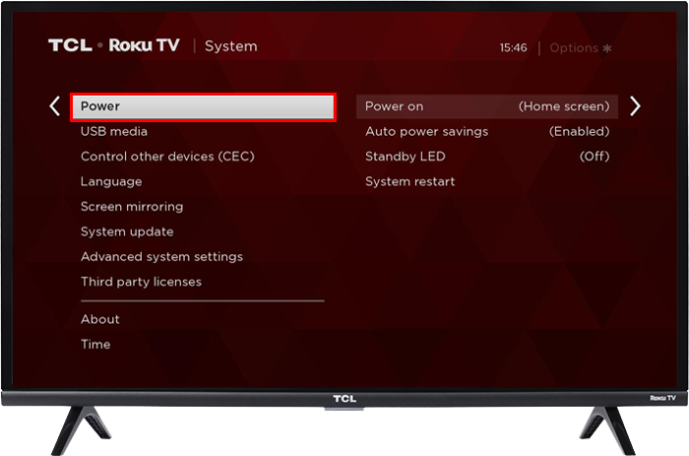
- Allez encore une fois à droite pour accéder à « Redémarrage du système ».
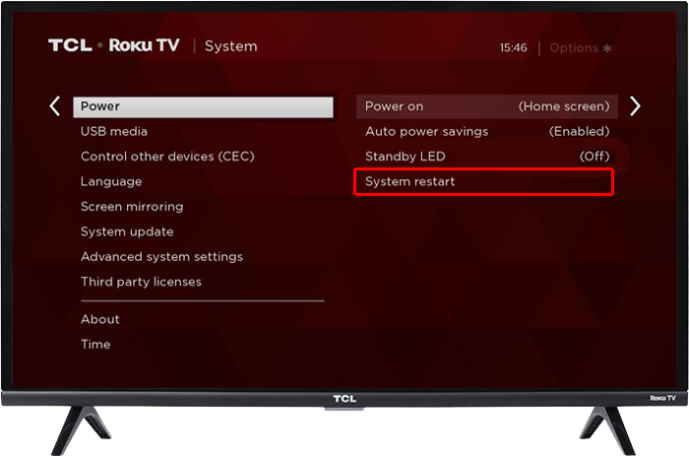
- Appuyez à nouveau sur la flèche droite pour trouver l’option « Redémarrer ».
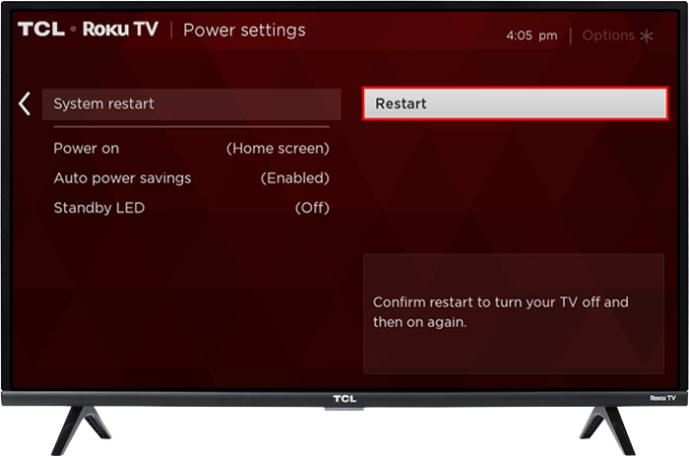
- Confirmez et laissez le téléviseur redémarrer.
Minuterie de mise en veille
Pour revenir à des solutions relativement simples, il peut être utile de vérifier si votre minuterie d'arrêt est activée. Les minuteries de mise en veille peuvent s'avérer très utiles, mais elles sont également faciles à oublier, vous offrant ainsi des arrêts inattendus.
Heureusement, désactiver la minuterie de mise en veille sur votre téléviseur TCL est une tâche simple, réalisée en quelques étapes seulement :
- Entrez « Paramètres », puis « Système » sur votre téléviseur.

- Recherchez la section « Minuteries » qui contient les options de la minuterie de mise en veille.
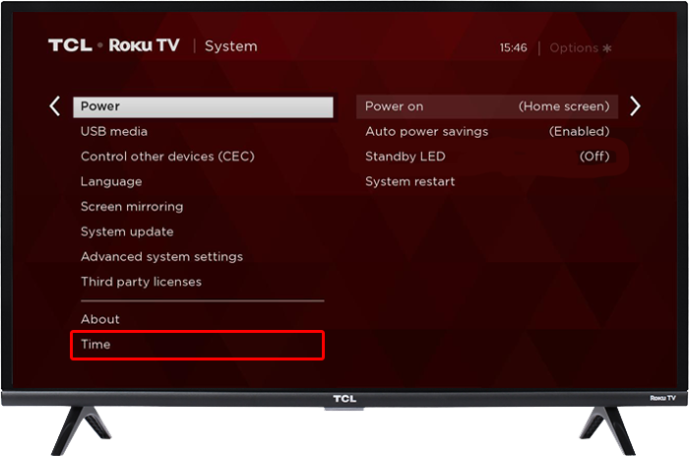
- Entrez dans le menu « Sleep Timer » et désactivez la minuterie.
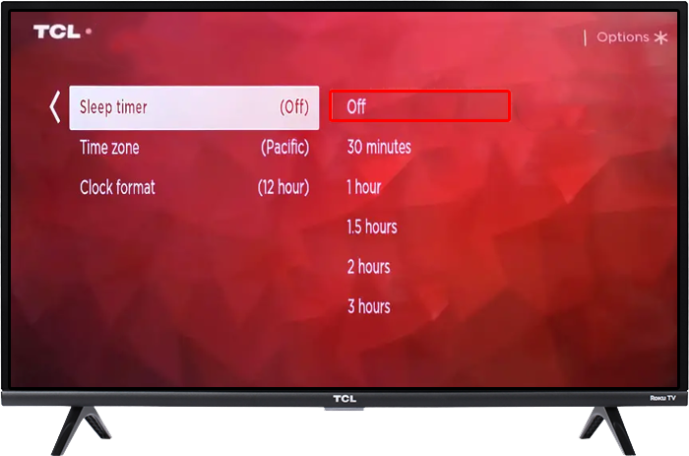
Si la minuterie d'arrêt est toujours à l'origine du problème, vous devrez laisser le téléviseur allumé pendant un certain temps pour voir si le problème est résolu. D’un autre côté, si votre téléviseur s’éteint pour une raison différente, vous n’aurez probablement pas besoin d’attendre trop longtemps pour le découvrir.
cómo descargar video de facebook messenger
Logiciel obsolète
Les mises à jour logicielles ne servent pas uniquement à apporter de petites modifications aux systèmes des appareils. Au lieu de cela, obtenir la dernière version du micrologiciel de votre téléviseur peut supprimer les bogues connus et améliorer la sécurité et les fonctionnalités. Si l'extinction du téléviseur n'est pas seulement un problème lié à votre appareil individuel, mais un problème relativement courant, il est probable qu'il sera résolu dans la dernière mise à jour.
En d’autres termes, la mise à jour du logiciel de votre téléviseur est cruciale. Bien que les mises à jour puissent être effectuées automatiquement, vous devrez peut-être démarrer le processus manuellement dans ce cas. La manière dont vous installerez la mise à jour dépendra du fait que votre appareil TCL soit un Android ou un Google TV.
Commençons par la méthode pour les téléviseurs Android :
- Dans le menu « Paramètres », faites défiler jusqu'à « Plus de paramètres », puis jusqu'à « Préférences de l'appareil ».
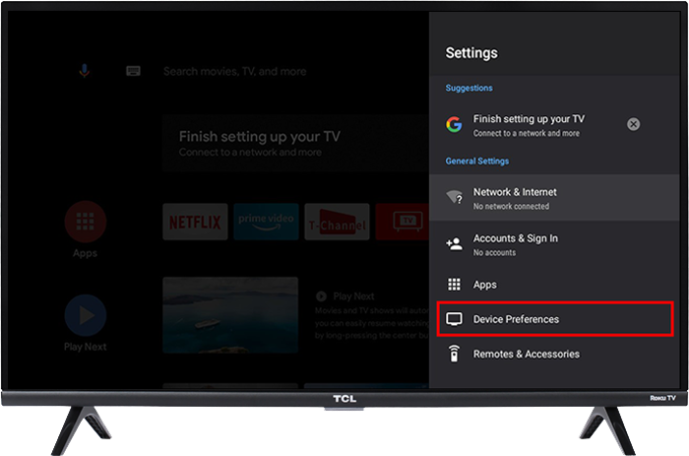
- Accédez à « Mise à jour du système » et choisissez « Mise à jour du réseau ». Le téléviseur recherchera les nouvelles versions du logiciel en ligne.
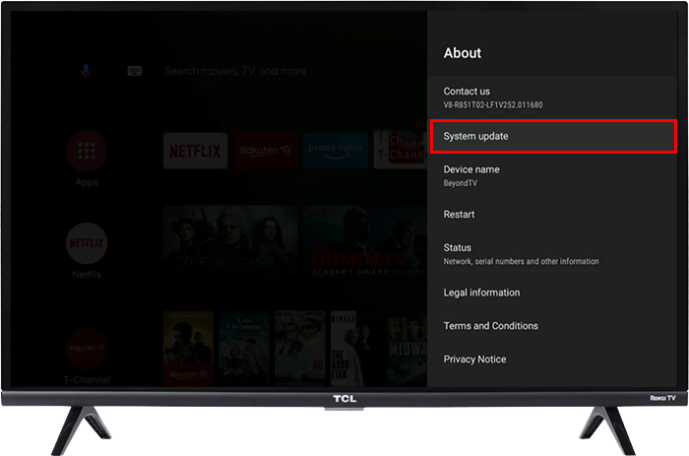
- Si une mise à jour est disponible, confirmez l'action en appuyant sur « OK ».
Le processus sera un peu plus court sur les Google TV :
- Allez dans « Paramètres », puis dans « Système ».

- Accédez à « À propos » et passez à « Mise à jour du système ».
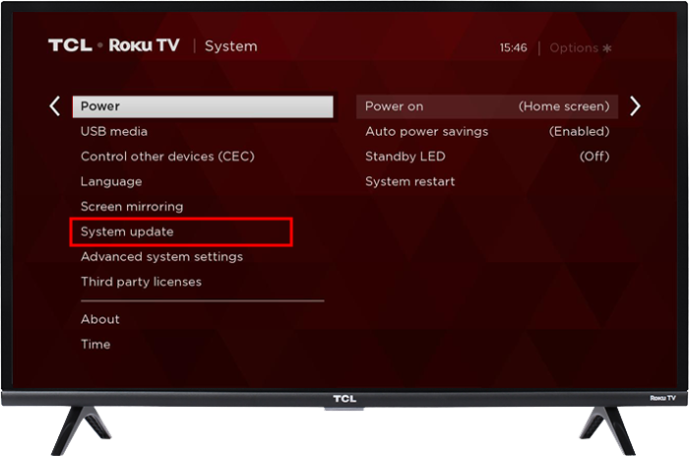
- Suivez les étapes supplémentaires selon les instructions à l'écran.
Réinitialisation d'usine requise
Si aucune autre méthode ne fonctionne, il vous restera une autre option avant de devoir emmener votre téléviseur TCL dans un atelier de réparation. L'option en question est la réinitialisation d'usine, qui rétablira tous les paramètres de votre téléviseur à leurs valeurs par défaut.
L'accès à cette option est simple : tout ce que vous avez à faire est d'aller dans « Paramètres », « Système », « Système avancé » et, enfin, « Réinitialisation d'usine ». Notez que cette méthode supprimera toutes vos données et applications, alors effectuez des sauvegardes appropriées au préalable.
Gardez votre téléviseur TCL allumé
Il peut y avoir de nombreuses raisons pour lesquelles votre téléviseur TCL continue de s'éteindre. Heureusement, cet article a proposé autant de solutions. Suivez les méthodes suggérées et vous pourrez probablement résoudre le problème et faire fonctionner votre téléviseur. Et si, pour une raison quelconque, aucune solution ne fonctionne, gardez à l'esprit que vous pouvez toujours contacter le support client TCL pour obtenir de l'aide. Dans tous les cas, tôt ou tard, ce téléviseur fonctionnera comme prévu.
Avez-vous réussi à empêcher votre téléviseur TCL de s'éteindre ? Quelle était la cause du problème ? Faites-nous savoir dans la section commentaire ci-dessous.









